なぜ私のInstagramのストーリーはぼやけているのですか: これを修正する10の方法
その他 / / April 03, 2023
Instagramのストーリー 大切な瞬間を友達やフォロワーと共有するのに最適な方法です。 ただし、多くのユーザーが頻繁に直面する問題は、Instagram のストーリーがぼやけており、品質が低下していることです。 この問題にも直面している場合は、この記事が解決に役立ちます。

Instagram のストーリーがぼやけている場合は、さまざまな理由が考えられます。 原因を理解するのに役立つだけでなく、実証済みの解決策を使用してこの問題を簡単にトラブルシューティングする方法も提供します。 すぐに飛び込みましょう。
IGストーリーの写真がぼやける理由
通常、Instagramはストーリーとしてアップロードする前に画質を圧縮します。 ただし、ストーリーをアップロードすると、ステッカー、音楽、GIF、およびその他のメディアを追加すると、さらに品質が低下します。
さらに、形式や画像のキャプチャ方法に関するその他の詳細が、ストーリーの品質に影響を与える可能性があります。 しかし、心配しないでください! この問題のトラブルシューティングを行うには、次のセクションに進んでください。
ぼやけたInstagramストーリーを修正する方法
問題を解決するための 10 の方法と、それぞれの段階的な手順を次に示します。 インターネット接続の確認から始めましょう。
1. インターネット接続を確認してください
修正に入る前に、インターネットの速度と接続が標準に達していることを確認する必要があります. これが、ストーリーのアップロードに失敗したり、部分的にサーバーにアップロードされて品質が大幅に低下する主な理由です。

そのため、Wi-Fi 速度が良好で、セルラー ネットワークがアクティブであることを確認してください。 接続に問題がある場合は、サービス プロバイダーに確認することをお勧めします。
しかし、完全に機能する接続があり、問題が Instagram だけにある場合はどうでしょうか?
2. Instagramがダウンしているかどうかを確認する
Instagram は以前にもサービス停止に直面したことがあり、今後もダウンタイムに直面する可能性は十分にあります。 Instagramがダウンしているかどうかを確認するために、ニュースに注目してください。 ただし、Twitter やその他のソーシャル メディア アプリのアクティブなユーザーであれば、ニュースはすでに届いているはずです。
次に、アプリ内のいくつかの問題を修正することから始めましょう。
3. AndroidでInstagramキャッシュをクリアする
キャッシュは、すべてのアプリケーションがローカル ストレージに保存する一時データの形式です。 これにより、アプリを開くたびに要素をダウンロードするのではなく、要素をすばやく読み込むことができます。
ただし、保存されたデータによっては、Instagram のストーリーがぼやけてしまう原因となるバグが実行される可能性があるため、キャッシュの蓄積によっていくつかの問題が発生する可能性があります。 定期的にクリアすることは常に良い習慣です。 また、私たちのガイドをチェックすることができます Instagramでキャッシュをクリアするとどうなりますか 理解を深めるために。
ノート: 残念ながら、キャッシュのクリアは Android デバイスでのみ可能であるため、iPhone ユーザーは次の方法にジャンプできます。
ステップ1: Instagram アプリを長押しして、[アプリ情報] をタップします。
ステップ2: データの消去をタップします。


ステップ 3: [キャッシュの消去] をタップし、[OK] をタップしてプロセスを終了します。


キャッシュをクリアしても Instagram ストーリーの品質が低い場合は、次の修正セットに進んでください。
3. ストーリーに音楽やその他のメディアを追加しないでください
Instagram は、特定のサイズ制限内でストーリーを維持およびアップロードする必要があります。 そのため、音楽、ステッカー、または GIF を追加すると、画質が低下して打撃を受ける可能性があります。 したがって、メディアを追加せずに画像を追加してみてください。


ただし、ストーリーに音楽が必要な場合は、ビデオ編集アプリなどのサードパーティ アプリケーションを使用して、画像に音楽やその他のメディアを追加できます。 以前に公開された記事をチェックして、 iPhone 向けの最高のビデオ編集アプリ と アンドロイド.
これで問題が解決しない場合、または便利だと思わない場合は、次の修正に進みます。
5. Instagram で高品質のアップロードを有効にする
Instagramには、アプリ内で高品質のメディアをアップロードできるようにするトグルが組み込まれていることをご存知ですか? これで、Instagram ストーリーの品質が悪い場合にこれを有効にする方法を説明します。
ステップ1: プロフィール タブを開き、メニュー ボタンを選択します。
ステップ2: [設定] をタップします。

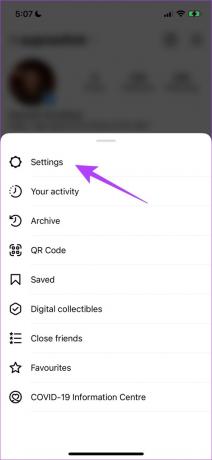
ステップ 3: [アカウント] > [データ使用量] をタップします。


ステップ 4: ここで、「最高品質でアップロード」のトグルをオンにしてください。

確認する必要がある別のトグルもあります。それはデータセーバーのトグルです.
6. データ保存オプションを無効にする
Instagramには、より低いデータを使用するデータセーバートグルがあります. したがって、モバイルデータを使用してアップロードすると、メディアの品質が低下します。 これも、IG ストーリーがぼやけている理由かもしれません。
ステップ1: プロフィール タブに移動し、メニュー ボタンをタップします。
ステップ2: [設定] をタップします。

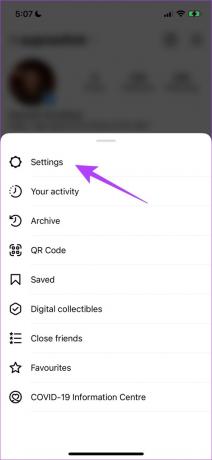
ステップ 3: アカウントをタップし、データ使用量に移動します。


ステップ 4: 「モバイルデータの使用量を減らす」のトグルをオフにします。
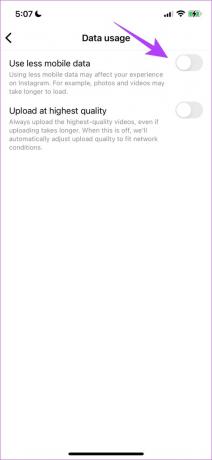
フル画質の画像をアップロードできるかどうかを確認します。 上記の方法のいずれもうまくいかない場合は、いくつかの作業を行い、手動で画像を微調整して品質を向上させます.
7. 最高の品質を得るために適切な形式を使用する
Instagram ストーリーのサイズ、圧縮、および形式に基づいて、画像を微調整またはキャプチャして、最高の品質を確保できます。 この問題を解決するためのヒントをいくつか紹介します。
- ストーリーの最適な解像度は 1920 x 1080 で、縦横比は 9:16 です。
- 画像が 72ppi 以上であることを確認してください。
- 画面に収まるように拡大する必要のない垂直画像または画像をアップロードしてみてください。 (したがって、常に 9:16 の解像度を使用してください)。
Photoscape などのツールを使用して、サイズを変更したり、解像度を微調整したりできます。 そして、これらのヒントを守れば、Instagram のストーリーがぼやけて見える可能性を最小限に抑えることができると確信しています。
8. カメラアプリを切り替える
使用するカメラ アプリは、Instagram ストーリーの品質の結果に大きく影響します。 ただし、スマートフォンごとにカメラアプリや画像処理機能が異なるため、どのカメラを使用すればよいかはわかりません。

したがって、携帯電話のデフォルトのカメラアプリでキャプチャしたときにアップロードされたストーリーの品質と、 インスタグラムのカメラ. 品質の違いを見つけたら、次に何を使用すべきかがわかります。
ただし、上記の方法のいずれもうまくいかない場合は、Instagram アプリを更新または再インストールしてみてください。
9. インスタグラムを更新する
多くのユーザーがぼやけている、または質の悪い Instagram ストーリーがぼやけているという問題に直面している場合、その特定のバージョンに存在するバグが原因である可能性が最も高いです。 したがって、Instagramは確かにそれに気づき、アップデートを介して修正をリリースします. したがって、古いバージョンの Instagram を使用している場合は、次の方法で更新できます。
ステップ1: アプリを更新するには、以下のリンクにアクセスしてください。
iOS で Instagram を更新する
Android で Instagram を更新する
ステップ2: [更新] をタップし、Instagram の最新バージョンがダウンロードされて更新されるまで待ちます。
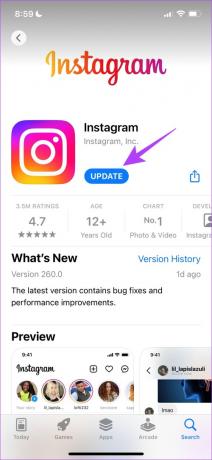
10. Instagramを再インストールする
最後に、上記の修正のいずれも機能しない場合は、Instagram を再インストールできます。 これにより、基本的にアプリを新たに実行し、以前に適用されたすべての構成をクリアできます。
ステップ1: アプリのアイコンを長押しして、iPhone の場合は [アプリを削除]、Android の場合は [アンインストール] をタップします。
ステップ2: もう一度確認して、アプリを削除します。


ステップ 3: 以下のリンクからインスタグラムをダウンロードしてください。
Instagram for iOS をダウンロード
Android用Instagramをダウンロード
ぼやけた Instagram ストーリーの修正について知っておく必要があるのはこれだけです。 それでもご不明な点がある場合は、以下の FAQ セクションをご覧ください。
ぼやけた Instagram ストーリーに関するよくある質問
はい。 iPhone の Instagram はカメラを使用して写真をキャプチャしますが、Android の Instagram はビューファインダーのスクリーンショットを撮ります。
Instagram では、60 年代までの動画をストーリーに投稿できます。
Instagramのストーリー画像の最大サイズは30MB、動画の最大サイズは4GBです。
Instagramのストーリーがぼやけていることは二度とありません
これらの方法を使用して、ぼやけた Instagram ストーリーを修正します。 私たちの方法が問題の解決に役立つことを願っています。 ただし、最良の結果を得るには、常に最適な比率で画像をキャプチャし、理想的なフォーマットを可能な限り維持することをお勧めします。


